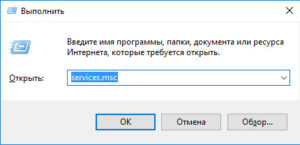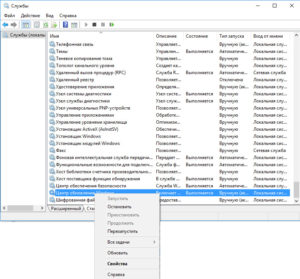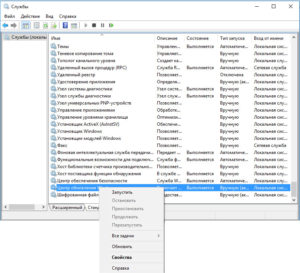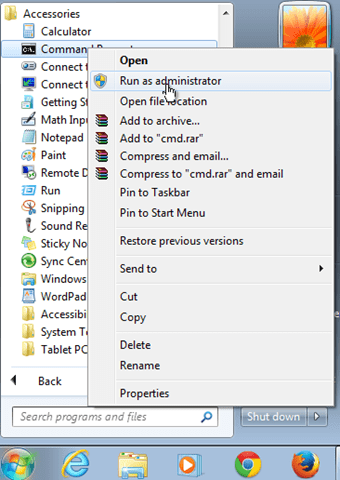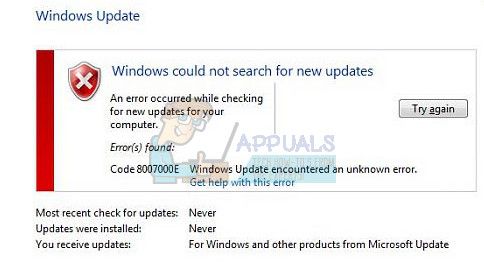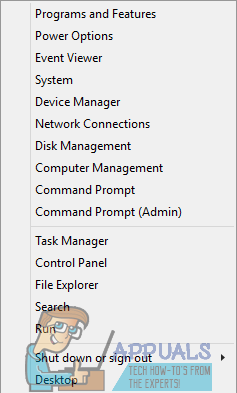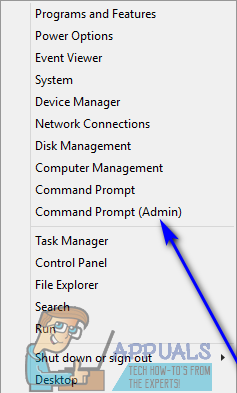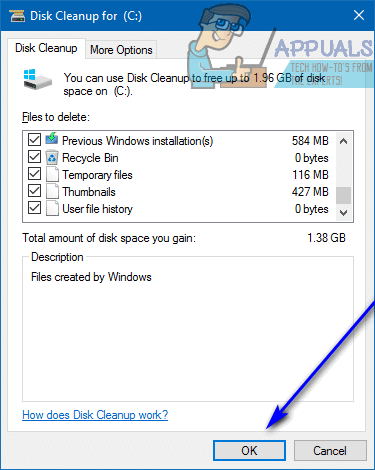- Решения при ошибке Windows Update 8007000E
- Способ 1. Установка Internet Explorer 11.
- Способ 2. Установите обновление KB3102810.
- Способ 3. “Пересоздать” папку SoftwareDistribution.
- Способ 4. Восстановить системные файлы Windows.
- Как исправить ошибку Windows Update 8007000E —
- Решение 1. Отключите или удалите все сторонние программы безопасности
- Решение 2. Удалите ненужные файлы с вашего компьютера
- Решение 3. Запустите сканирование SFC
- Dadaviz
- Ошибка обновления 8007000E в Windows 7 — как исправить
- Что это за ошибка Windowsupdate_8007000E
- Исправляем ошибки 8007000E и dt000
- Не удается установить обновления Windows, ошибка 8007000E Fix
- Как исправить код ошибки 8007000e:
- Пересоздайте папку SoftwareDistribution
- Обновление за апрель 2021 года:
- Остановите службу Windows Update.
- Выполнить инструмент DISM
- Отключить или удалить любые сторонние программы безопасности
Решения при ошибке Windows Update 8007000E
Возможные решения при получении ошибки 8007000E во время поиска обновлений через центр обновления Windows.
Способ 1. Установка Internet Explorer 11.
- Скачайте и установите Internet Explorer 11: https://www.microsoft.com/en-us/download/internet-explorer-11-for-windows-7-details.aspx
- Перегрузите компьютер.
Способ 2. Установите обновление KB3102810.
1. Скачайте обновление KB3102810, но пока не устанавливайте его.
2. Перезагрузите компьютер.
3. Установите обновление KB3102810.
4. Перезагрузите компьютер после установки.
Способ 3. “Пересоздать” папку SoftwareDistribution.
Папка «SoftwareDistribution» (C:\Windows\SoftwareDistribution), это место, куда Windows сохраняет файлы Windows Updates. Иногда эта папка повреждается и необходимо «пересоздать» ее для устранения ошибок Windows Updates. Для этого следуйте следующим инструкциям:
- Запустите командную строку (либо через меню «Пуск», либо нажатием клавиш Windows
+ R).
- В командной строке наберите: services.msc и нажмите OK.
- В открывшемся окне «Службы» найдите службу «Центр обновления Windows».
- Правой клавишей мышки кликните на данной службе и выберите «Остановить».
- Найдите в проводнике папку C:\Windows\SoftwareDistribution и удалите или переименуйте ее (например в “SoftwareDistributionOLD”) .
- Вернитесь в окно «Службы».
- Правой клавишей мышки кликните на службе «Центр обновления Windows» и выберите «Запустить».
- Попробуйте выполнить обновление еще раз.
Способ 4. Восстановить системные файлы Windows.
Open an elevated command prompt and execute the ‘sfc /scannow’ command to repair system files. To do that:
- 1. Go to Start >All Programs >Accessories.
- 2. Right-click at Command Prompt and click Run As Administrator.
- 3. In command prompt window type: sfc /scannow & press Enter.
- 4. Now wait until the System File Checker repairs the Windows System Files.
- 5. When this done, restart your computer.
- Попробуйте выполнить обновление еще раз.
Как исправить ошибку Windows Update 8007000E —
При попытке загрузить и установить Обновления Windows для вашего компьютера через Центр обновления Windows — резидентную утилиту обновления Windows, существует довольно много разных вещей, которые могут пойти не так. Одной из многих проблем, с которыми пользователи сталкивались при использовании Центра обновления Windows для получения последних обновлений для своего компьютера с Windows, является код ошибки 0x8007000E. Код ошибки 0x8007000E — это лишь один из множества различных кодов ошибок, которые Windows Update может выдать вам, если не удается получить, загрузить или установить обновления для вашего компьютера с Windows. Код ошибки 0x8007000E всегда сопровождается сообщением об ошибке, в котором обычно говорится, что Windows не удалось найти новые обновления, Центру обновления Windows не удалось установить некоторые обновления для вашего компьютера или Центр обновления Windows обнаружил неизвестную ошибку.
Известно, что код ошибки 0x8007000E влияет на каждую поддерживаемую в настоящее время итерацию операционной системы Windows. Причина ошибки с кодом 0x8007000E варьируется от одного уязвимого компьютера к другому — это может быть что угодно от сторонней антивирусной или антивирусной программы, мешающей работе Центра обновления Windows или накопленных ненужных файлов, до поврежденных системных файлов или поврежденных файлов / папок в SoftwareDistribution папка. Поскольку существует множество возможных причин появления кода ошибки 0x8007000E, существует также немало возможных решений этой проблемы. Ниже приведены некоторые из наиболее эффективных решений, которые можно использовать, чтобы попытаться избавиться от кода ошибки 0x8007000E:
Решение 1. Отключите или удалите все сторонние программы безопасности
Сторонние антивирусные, антивирусные программы и брандмауэры могут иногда конфликтовать с Центром обновления Windows и приводить к таким проблемам, как код ошибки 0x8007000E. Если причиной вашей скорби является сторонняя программа безопасности, просто отключите (или, что еще лучше, удалите) все сторонние программы безопасности, установленные на вашем компьютере. Как только это будет сделано, проверьте, сработало ли исправление. Если вы хотите удалить стороннюю программу безопасности, установленную на вашем компьютере, но не знаете, как это сделать, используйте https://appuals.com/how-to-completely-uninstall-a-third-party-computer -Безопасность-программа /
Решение 2. Удалите ненужные файлы с вашего компьютера
- нажмите Windows Logo ключ + Икс открыть Меню WinX.
- Нажмите на Командная строка (администратор) запустить командную строку с повышенными правами с правами администратора.
- Тип cleanmgr в возвышенный Командная строка и нажмите Войти.
- Позвольте утилите делать свое дело.
- Когда представлен список всех ненужных файлов, которые вы можете удалить со своего компьютера, отметьте все поля, особенно поле рядом с Временные файлы.
- Нажмите на Хорошо, подтвердите действие, если потребуется, и подождите, пока выбранные файлы будут удалены.
- После этого запустите Центр обновления Windows и проверьте, решена ли проблема.
Решение 3. Запустите сканирование SFC
SFC (Проверка системных файлов) — это утилита, предназначенная для анализа операционной системы Windows на наличие поврежденных или иным образом поврежденных системных файлов и их восстановления или замены кэшированными копиями. Если вы видите код ошибки 0x8007000E из-за поврежденных или иным образом поврежденных системных файлов, запуск сканирования SFC является таким же хорошим возможным решением, как и любое другое. Если вы не знаете, как запустить сканирование SFC, вы можете использовать это руководство сделать это.
Dadaviz
Ваш IT помощник
Ошибка обновления 8007000E в Windows 7 — как исправить
Версия Windows 7 последние годы удерживает лидерство на рынке среди операционных систем. Ее работа считается одной из самых стабильных. Но, как и везде, случаются досадные ситуации. В Windows 7 пользователям не редко приходится сталкиваться с проблемами при обновлениях, чаще всего возникает ошибка «Windowsupdate_8007000E» или «Windowsupdate_dt000». Хотя это и не приятный момент, но к счастью существуют несколько простых способов в исправлении данного конфликта.
Что это за ошибка Windowsupdate_8007000E
Причины в основном довольно простые: было прервано интернет-соединение во время загрузки обновлений, перегрузка процессора, устанавливаемые файлы антивирус посчитал не надежными, кривые предыдущие апдейты системы и многое другое. В редких случаях некоторые пользователи связывают ее с оперативной памятью.
Если сбой «Windowsupdate_8007000E» возникает после недавней установки ОС, то возможно ваша сборка оказалась битой. Это возникает по причине скачивания «пиратских версий» операционных систем из ненадежных источников. В таком варианте следует либо купить лицензионную версию, либо обратиться к другому источнику в интернете. Желательно искать и устанавливать чистые образы Виндовс, не нагруженные дополнительным ПО.
Исправляем ошибки 8007000E и dt000
Для начала стоит проверить вариант с ручным способом установки апдейтов. Нужно будет загрузить пакет обновлений KB3102810 или KB3083324. Делайте это с официального сайта Microsoft. Перейдя к ним на страницу, в поле поиска вставьте название вышеуказанных апдейтов. Перед вами откроется страница с несколькими версиями софта: выберите только тот вариант, что подходит именно под вашу версию и разрядность.
Если виной всему становятся недавние обновления, тогда, если логически предположить, их следует удалить. Проследуйте на ваш диск С. Примерно на предпоследнем месте будет папка «Windows». В ней следует отыскать еще одну с названием «SoftwareDistribution». Тут нужно удалить папку «Download» (но прежде зайдите в нее и удалите все содержимое в ней). Перезагрузите компьютер.
Еще один простой способ – проверить все системные файлы на предмет ошибок. Сделайте это через командную строку. В ней следует прописать sfc /scannow. После нажатия клавиши «Enter» система проверит себя. Найти командную строку можно в меню «Пуск», а потом «Стандартные». Обязательно запускаете службу от администратора. Эта команда позволит проверить все системные файлы на предмет ошибок.

Другие советы для устранения ошибки центра обновления:
- Если вышеописанные дополнения вам не помогли, тогда проделайте все то же самое, но с поиском обновления Windows Update Client.
- Проблема может скрываться в сетевых настройках. Пробуем исправить данный сбой через очистку DNS кэша. В командной строке вбейте следующие данные ipconfig /flushdns. Теперь попробуйте обновить систему стандартным способом. Также в службах можно перезапустить DNS-клиент.
- Проверьте свой файл hosts на правильность введенных в нем данных. Для сверки с оригинальным кодом зайдите на сайт Microsoft: support.microsoft.com/ru-ru/kb/972034
Тут можно узнать всю интересующую вас информацию, как изменить и найти файл hosts.
- Верните вашу операционную систему на неделю назад. Воспользуйтесь функцией «Восстановление» в «Панель управления» для выбора даты отката. Этот вариант поможет, если обновления были установлены не правильно.
Ошибки «Windowsupdate_8007000E» или «Windowsupdate_dt000» устраняются довольно легко, лишь в редких случаях рекомендуется полностью переустановить Windows 7. Для предотвращения проблем в будущем отключайте возможность ОС получать обновления.
Не удается установить обновления Windows, ошибка 8007000E Fix
Код ошибки 8007000e получен, когда Windows пытается проверить наличие обновлений через Центр обновления Windows. Если при проверке обновлений вы получаете код ошибки 8007000E Центра обновления Windows, вероятно, папка Магазина обновления Windows повреждена, и вам необходимо создать ее заново.
Ошибка 8007000E возникает при обновлении операционной системы Windows. Ошибка также может возникнуть, когда операционная система ищет или устанавливает обновления в Windows Обновление магазина.
Как исправить код ошибки 8007000e:
Пересоздайте папку SoftwareDistribution
В папке SoftwareDistribution (C: \ Windows \ SoftwareDistribution) Windows хранит обновления Windows. Иногда эта папка повреждена, и вам нужно пересоздать ее, чтобы загрузить и установить обновления с нуля.
Обновление за апрель 2021 года:
Теперь мы рекомендуем использовать этот инструмент для вашей ошибки. Кроме того, этот инструмент исправляет распространенные компьютерные ошибки, защищает вас от потери файлов, вредоносных программ, сбоев оборудования и оптимизирует ваш компьютер для максимальной производительности. Вы можете быстро исправить проблемы с вашим ПК и предотвратить появление других программ с этим программным обеспечением:
- Шаг 1: Скачать PC Repair & Optimizer Tool (Windows 10, 8, 7, XP, Vista — Microsoft Gold Certified).
- Шаг 2: Нажмите «Начать сканирование”, Чтобы найти проблемы реестра Windows, которые могут вызывать проблемы с ПК.
- Шаг 3: Нажмите «Починить все», Чтобы исправить все проблемы.
Остановите службу Windows Update.
Откройте панель управления службами Windows: Для этого:
Нажмите Windows image_thumb8_thumb8_thumb + R, чтобы открыть окно команд.
В поле поиска введите: services.msc и нажмите ОК.
(Примите предупреждение UAC, когда оно появится).
Найдите службу обновления Windows в панели управления службой.
Щелкните правой кнопкой мыши службу обновления Windows и выберите «Стоп».
Выполнить инструмент DISM
Эта раздражающая проблема, вероятно, вызвана поврежденными файлами обновлений Windows. В этом случае запуск инструмента «Развертывание, ведение и управление образами» (DISM) может решить проблему. Просто следуйте пошаговым инструкциям для запуска инструмента DISM:
На клавиатуре одновременно нажмите клавишу с логотипом Windows и клавишу R, чтобы открыть диалоговое окно «Выполнить». Введите cmd, затем одновременно нажмите Ctrl, Shift и Enter на клавиатуре, чтобы запустить командную строку от имени администратора. Мы просим вашего разрешения. Щелкните Да, чтобы выполнить командную строку.
Введите командные строки одну за другой на клавиатуре и нажмите Enter.
Закройте командную строку после завершения восстановления.
Отключить или удалить любые сторонние программы безопасности
Сторонние антивирусные, антивирусные и брандмауэрные приложения могут иногда конфликтовать с Центром обновления Windows и вызывать такие проблемы, как код ошибки 0x8007000E. Если причиной вашей проблемы является сторонняя программа безопасности, просто отключите (или еще лучше удалите) любую стороннюю программу безопасности, установленную на вашем компьютере. Как только это будет сделано, проверьте, работает ли исправление или нет.
CCNA, веб-разработчик, ПК для устранения неполадок
Я компьютерный энтузиаст и практикующий ИТ-специалист. У меня за плечами многолетний опыт работы в области компьютерного программирования, устранения неисправностей и ремонта оборудования. Я специализируюсь на веб-разработке и дизайне баз данных. У меня также есть сертификат CCNA для проектирования сетей и устранения неполадок.
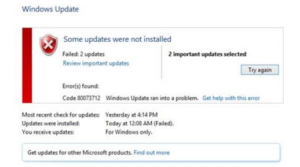
 + R).
+ R).